Kuinka kalibroida iPhone
Mitä tietää
- Kirkkauden kalibrointi: Sammuta Automaattinen kirkkaus, siirry pimeään huoneeseen ja käänny Kirkkaus alas. Vuoro Automaattinen kirkkaus takaisin.
- Liiketunnistimien ja kompassin kalibrointi: Varmista Kompassin kalibrointi ja Liikkeen kalibrointi ja etäisyys ovat päällä.
- Akun kalibrointi: Tyhjennä puhelin kokonaan ja lataa se sitten täyteen. Käynnistä uudelleen ja tee pehmeä nollaus.
Tässä artikkelissa kuvataan kolme kalibrointia, jotka voivat auttaa parantamaan iOS 11:tä tai uudempaa versiota käyttävien laitteiden suorituskykyä.
Kuinka kalibroida iPhonen näytön kirkkaus
Jos iPhonen automaattisen kirkkauden tunnistin ei toimi kunnolla, puhelin reagoi sopimattomasti valaistuksen muutoksiin. Ongelma saattaa ilmetä, koska automaattinen kirkkaus säätyy osittain sen mukaan, missä arvo asetettiin, kun ominaisuus otettiin käyttöön.
Voit kalibroida automaattisen kirkkausanturin uudelleen seuraavasti:
Avaa asetukset sovellus, vieritä alas ja valitse Esteettömyys.
-
Valitse Näytön ja tekstin koko
, sammuta sitten Automaattinen kirkkaus vaihtokytkin. Siirry pimeään tai heikosti valaistuun huoneeseen ja käännä sitten manuaalisesti Kirkkaus kokonaan alas, jotta näyttö on mahdollisimman tumma.Voit käyttää kirkkausasetuksia mistä tahansa iPhonen kohdasta pyyhkäisemällä ylös näytön alareunasta (tai alas ylhäältä iPhone X) avataksesi Ohjauskeskus.
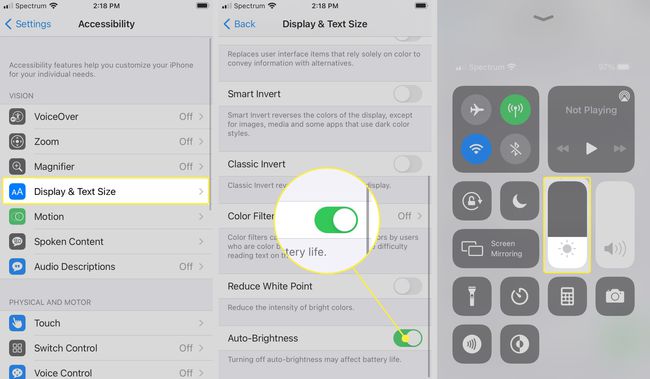
Laita päälle Automaattinen kirkkaus vaihtokytkin ja siirry sitten huoneeseen, jossa on tavallinen valaistus, jotta näet, toimiiko automaattinen kirkkaus paremmin.
Kuinka kalibroida iPhonen liiketunnistimet ja kompassi
Monet sovellukset käyttävät iPhonen liiketunnistinta, kiihtyvyysanturia ja kompassia. Kun jokin näistä lakkaa toimimasta kunnolla, iPhone kalibroi sovelluksen uudelleen automaattisesti niin kauan kuin sijaintipalvelut ovat päällä.
Näin voit varmistaa, että laitteesi käsittelee tämän puolestasi:
Avata asetukset.
Laita päälle Sijaintipalvelu vaihtokytkin, vieritä sitten alas ja napauta Järjestelmäpalvelut.
-
Laita päälle Kompassin kalibrointi ja Liikkeen kalibrointi ja etäisyys vaihtokytkimet.
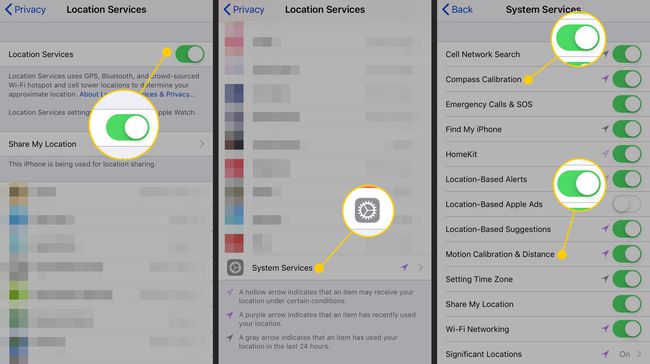
iPhone käyttää sijaintitietojasi varmistaakseen, että gyroskooppi, GPS, kompassi ja kiihtyvyysanturi toimivat oikein.
Jos haluat kalibroida kompassin ja liiketunnistimen uudelleen iOS: n vanhemmissa versioissa, avaa Compass ja pelaa minipeliä pyörittämällä punaista palloa ympyrän ympäri.
Kuinka kalibroida iPhonen akku
iPhonen akku on kalibroitava, kun puhelin antaa epätarkkoja prosenttiosuuksia. Puhelin voi näyttää pienen prosentin, mutta kestää tunnin tai kaksi pidempään. Tai se voi näyttää akun olevan täynnä ja sammua yhtäkkiä. Kalibroi iPhonen akku korjataksesi tapa, jolla puhelin tarkkailee ja raportoi jäljellä olevan akun prosenttiosuuden.
Pura puhelin kokonaan. Käytä akun virtaa, kunnes se sammuu.
Jätä puhelin tyhjäksi ja irrotettuna verkkovirrasta yön yli, jotta akku tyhjenee kokonaan.
Kun puhelin on sammutettuna, lataa sitä pari tuntia pidempään kuin on tarpeen 100 prosentin kapasiteetin saattamiseksi.
Käynnistä puhelin uudelleen ja suorita a pehmeä nollaus (kutsutaan myös lämpimäksi nollaukseksi).
Pehmeän nollauksen suorittamistapa vaihtelee iPhone-mallin mukaan:
- iPhone 7:tä vanhemmissa malleissa (kuten iPhone SE, 6S, 6, 5S, 5, 4S ja 4) pidä samanaikaisesti alhaalla Nukkuminen/herätys -painiketta ja Koti painiketta 10 sekunnin ajan.
- Jos kyseessä on iPhone 7 ja 7 Plus, pidä Äänenvoimakkuutta pienemmälle -painiketta ja Nukkuminen/herätys painiketta 10 sekunnin ajan.
- iPhone X: lle, 8 ja 8 Plus, paina ja vapauta Ääni kovemmalle -painiketta, paina ja vapauta Äänenvoimakkuutta pienemmälle -painiketta ja pidä sitten painettuna Sivu -painiketta, kunnes Apple-logo tulee näkyviin.
Kun puhelin nollataan, sen pitäisi antaa tarkempi ilmoitus akun tilasta. Jos ongelmat jatkuvat, se voi olla tarpeen vaihda akku.
